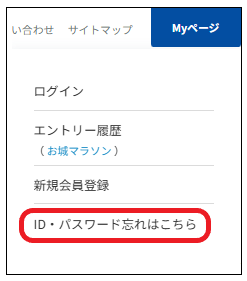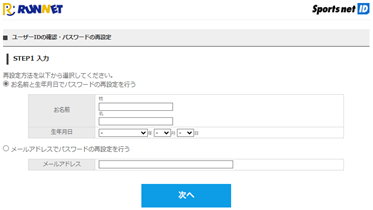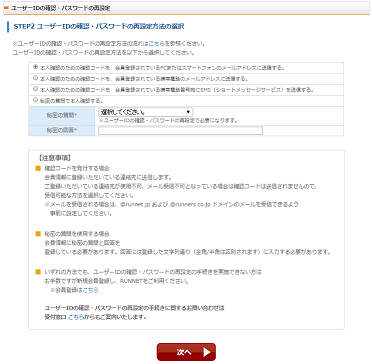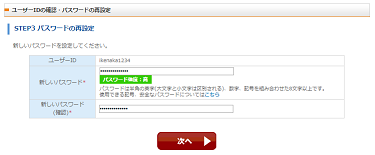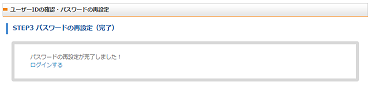ユーザーIDの確認・パスワードの再設定方法の選択画面が表示されます。
本人確認のための方法を選択してください。
※確認コード通知先は会員情報に登録している場合のみ表示されます。
・PC/スマートフォンメールアドレス
・携帯電話メールアドレス
・携帯電話番号(ショートメッセージサービス(SMS))
※秘密の質問は会員情報に登録している方のみ表示されます。
方法は以下2種類あります。
①確認コード
⇒ 方法選択後、「C.確認コード入力」に進んでください。
※会員情報に登録いただいている連絡先に送信します。
ご登録いただいている連絡先が使用不可、メール受信不可
となっている場合は確認コードは送信されませんので、
受信可能な方法を選択してください。
※@one.runnet.jp、@runnet.jp、 @runners.co.jp
上記ドメインの メールを受信できるよう事前に設定してください。
②秘密の質問
⇒ 方法選択後、質問を選択および回答を入力し、
「D.ユーザーIDの確認・パスワードの再設定」に進んでください。
※回答には登録した文字列通り(全角/半角は区別されます)に
入力する必要があります。